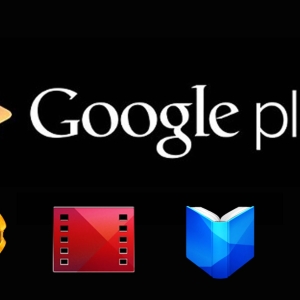Internetda ko'p miqdordagi ma'lumotlarni ko'rib chiqing, siz muhim yorliqni yopishingiz mumkin. Ko'pchilik brauzerda muhim sahifani qayta qidirishni boshlaydi, ammo siz algoritmdan foydalanishingiz va oxirgi yopiq yorlig'ini qaytarishingiz mumkin. Buning uchun turli xil brauzerlarda turli xil kombinatsiyalar qo'llaniladi. Bu ushbu maqolada muhokama qilinadi.
Chromda yopiq tabni qanday qaytarish kerak?
Agar foydalanuvchi Chromda ishlayotgan bo'lsa, foydasiz holda, bittadan yopiq tablarni tiklashga yordam beradigan universal kombinatsiyani o'rganadi. Siz bir vaqtning o'zida CTRL + Shift + T.-ni siqishingiz kerak. Agar yopiq sahifalar bir nechta bo'lsa, unda ushbu parametr sozlanishi kerak.
Siz shuningdek sozlamalarga borishingiz va "Tarix" - "Yaqinda yopiq" ni tanlang. Shunday qilib, siz boshqa yorliqlarni qayta yaratishingiz mumkin.
Jarayonni tezlashtirish uchun brauzer katlanmış bo'lishi kerak, ikonka ustiga bosing va "Yaqinda yopiq yorliqlar" -ni tanlang. Shuningdek, asosiy sahifa yuklanganda, ochiq yorliqlar paydo bo'lganda tizimni sozlashi mumkin.

Firefox-da yopiq yorliqni qaytarish jarayoni
Ushbu brauzer o'z-o'zidan foydalanuvchiga o'tgan sessiyani tiklashni taklif qiladi. Siz shunchaki pastki o'ng burchakka qarashingiz kerak. Ammo bu faqat Firefox standart brauzer sifatida o'rnatilgan bo'lsa, u ishlaydi.
Agar boshqa bir brauzer asosiy sifatida tanlangan bo'lsa, unda harakatlar shunday bo'lishi kerak: Oldingi seansni tiklash uchun "Log" menyusi.
Natijada muvaffaqiyatsizlik yuz berganligi va favqulodda holatda bo'lsa, Firefox-ni ochganda, tizim barcha sahifalarni avtomatik rejimga qaytarish taklif etiladi. Ammo bu qo'lda ham bajarilishi mumkin:
- "Haqida: sessiya uchastkasini" kiritish liniyasida;
- "Eski sessiyani tiklash" -ni tanlang.
Brauzer tarixida yorliqlar "izni qoldiring" degani juda muhim, aks holda ular ularni tiklamaydilar.

Operadagi yopiq yorliqni qanday tiklash kerak?
Operadagi bunday operatsiyalar Chromdagi kabi usulga o'xshash bo'lishi mumkin. Buning uchun Ctrl + Shift + T kombinati
Siz shuningdek sozlamalardan foydalanishingiz va u erdagi tegishli elementni tanlashingiz mumkin. Yana bir variant - parametrlarni belgilash, brauzer yuklash paytida ochiq yorliqlar paydo bo'lishi uchun parametrlarni belgilash. Buni "Sozlamalar" da amalga oshirish mumkin.

Yopiq yorliqlarni qayta qurish uchun maxsus kengaytmalar
Vakolatli foydalanuvchilar maxsus brauzer kengaytmalaridan foydalanadilar. Ushbu plaginlar siz to'satdan yorliqlar yopilgan bo'lsa, sizni kuchaytirishga imkon beradi. Ularning aksariyati bepul va ularni Internetda topish oson. Bu, ayniqsa xrom uchun to'g'ri, chunki ushbu brauzer ochiq va yopiq yorliqlar bilan ishlash uchun minimal vositalar mavjud.
Bunday kengaytma kompyuterga oldindan yuklab olinishi kerak, so'ngra tablar to'satdan yopilishi bilan ular ularni osongina tiklaydilar yoki tizim ularni tasdiqlamasdan yopmaydi.
Chrome uchun eng mashhur kengaytma "do'stim" dir. U bilan siz to'satdan yorliqlarning yopilishini blokirovka qilishingiz mumkin. Shunga o'xshash plagin ham "tabjump".
Opera foydalanuvchilari uchun "Tabxamster" kengaytmasi foydali va Firefox muxlislari uchun - "Tab aralashtirish".

Agar to'satdan kompyuterda muhim yorliq bo'lsa, siz tashvishlanmaslik kerak. Bir necha marta bosish sizga uni tezda tiklashga yordam beradi. Agar siz oldindan parvarish qilsangiz, seansni tiklash jarayonida maxsus kengaytma - bu seansni foydalanuvchining roziligisiz yopishga imkon bermaydi.